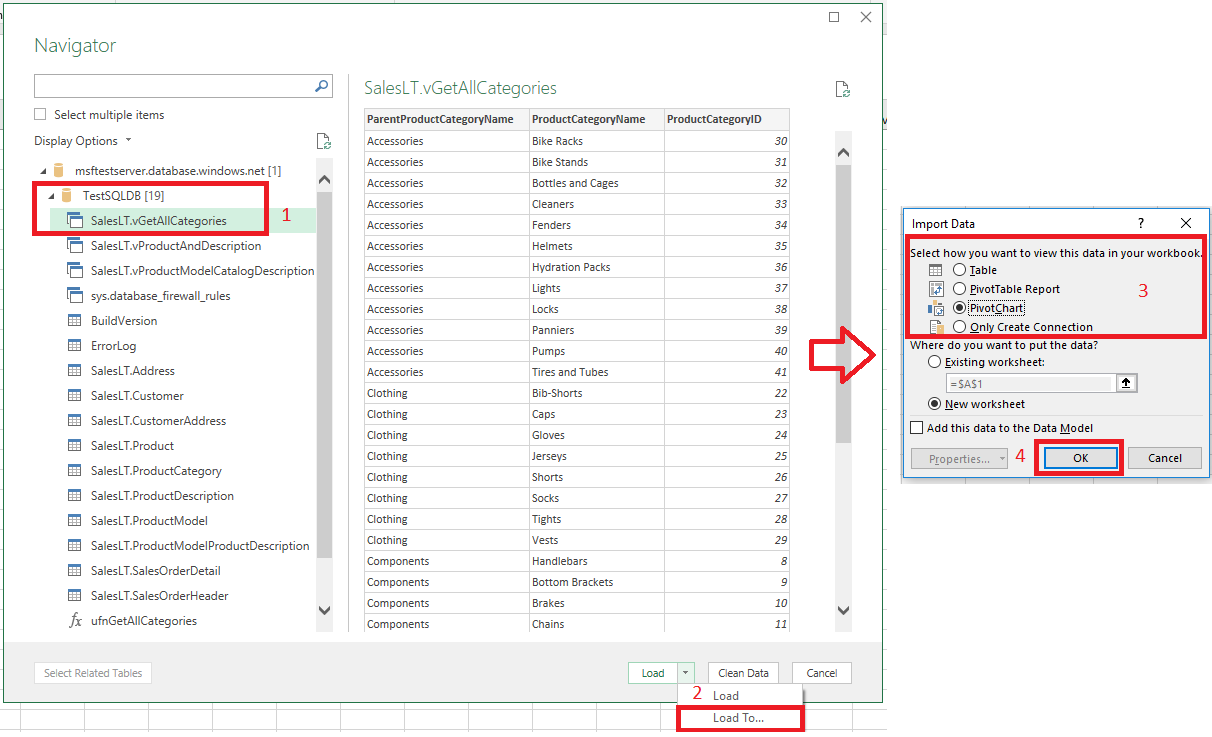Catatan
Akses ke halaman ini memerlukan otorisasi. Anda dapat mencoba masuk atau mengubah direktori.
Akses ke halaman ini memerlukan otorisasi. Anda dapat mencoba mengubah direktori.
Berlaku untuk:Azure SQL Database
Azure SQL Managed Instance
Anda bisa menyambungkan Excel ke database lalu mengimpor data dan membuat tabel dan bagan berdasarkan nilai dalam database. Dalam tutorial ini Anda akan menyiapkan koneksi antara Excel dan tabel database, menyimpan file yang menyimpan data dan informasi koneksi untuk Excel, lalu membuat bagan pivot dari nilai database.
Anda harus membuat database sebelum memulai. Jika Anda tidak memilikinya, lihat Membuat database di Azure SQL Database dan Membuat firewall IP tingkat server untuk mendapatkan database dengan contoh data yang sedang aktif dan berjalan dalam beberapa menit.
Dalam artikel ini, Anda akan mengimpor contoh data ke Excel dari artikel tersebut, tapi Anda bisa mengikuti langkah serupa dengan data Anda sendiri.
Anda juga memerlukan salinan Excel. Artikel ini menggunakan Microsoft Excel 2016.
Menyambungkan Excel dan memuat data
Untuk menyambungkan Excel ke database di SQL Database, buka Excel lalu buat workbook baru atau buka workbook Excel yang sudah ada.
Di bilah menu di bagian atas halaman, pilih tab Data, pilih Dapatkan Data, pilih Dari Azure, lalu pilih Dari Azure SQL Database.

Dalam kotak dialog database SQL Server , ketik nama Server yang ingin Anda sambungkan dalam formulir
<servername>.database.windows.net. Secara opsional, masukkan nama database Anda. Pilih OK untuk membuka jendela kredensial.Dalam kotak dialog database SQL Server, pilih Database di sisi kiri, lalu masukkan Nama Pengguna dan Kata Sandi Anda untuk server yang ingin Anda sambungkan. Pilih Sambungkan untuk membuka Navigator.
Petunjuk / Saran
Bergantung pada lingkungan jaringan, Anda mungkin tidak dapat tersambung jika server tidak mengizinkan lalu lintas dari alamat IP klien Anda. Buka portal Microsoft Azure, pilih server SQL, pilih server Anda, pilih firewall di bawah pengaturan dan tambahkan alamat IP klien Anda. Untuk informasi selengkapnya, lihat Aturan firewall IP.
Di Navigator, pilih database yang ingin Anda kerjakan dari daftar, pilih tabel atau tampilan yang ingin Anda kerjakan (kami pilih
vGetAllCategories), lalu pilih Muat untuk memindahkan data dari database Anda ke lembar bentang Excel Anda.
Impor data ke Excel dan buat bagan pivot
Setelah Anda membuat koneksi, Anda memiliki beberapa opsi berbeda untuk memuat data. Misalnya, langkah-langkah berikut membuat bagan pivot berdasarkan data yang ditemukan di database Anda di SQL Database.
Ikuti langkah-langkah di bagian sebelumnya, tetapi kali ini, alih-alih memilih Muat, pilih Muat ke dari daftar dropdown Muat .
Pilih cara Anda ingin melihat data ini di workbook. Kami memilih PivotChart. Anda juga bisa memilih untuk membuat lembar kerja Baru atau menambahkan data ini ke Model Data. Untuk informasi selengkapnya tentang Model Data, lihat Membuat model data di Excel.
Lembar kerja sekarang memiliki tabel dan bagan pivot kosong.
Di bawah Bidang PivotTable, pilih semua kotak centang untuk bidang yang ingin Anda tampilkan.
Petunjuk / Saran
Jika Anda ingin menyambungkan workbook dan lembar kerja Excel lainnya ke database, pilih tab Data, dan pilih Sumber Terbaru untuk meluncurkan kotak dialog Sumber Terbaru. Dari sana, pilih koneksi yang Anda buat dari daftar, lalu pilih Buka.
Membuat koneksi permanen menggunakan file .odc
Untuk menyimpan detail koneksi secara permanen, Anda bisa membuat file .odc dan menjadikan koneksi ini opsi yang dapat dipilih dalam kotak dialog Koneksi yang Ada .
Di bilah menu di bagian atas halaman, pilih tab Data, lalu pilih Koneksi yang Sudah Ada untuk meluncurkan kotak dialog Koneksi yang Sudah Ada.
Di Panduan Koneksi Data, ketik nama server dan kredensial SQL Database Anda. Pilih Selanjutnya.
Pilih lokasi file Anda, Nama File, dan Nama Bersahabat di layar berikutnya dari Panduan Koneksi Data. Anda juga dapat memilih untuk menyimpan kata sandi string koneksi dalam file, meskipun ini berpotensi mengekspos data Anda ke akses yang tidak diinginkan. Pilih Selesai saat sudah siap.

Pilih cara yang Anda inginkan untuk mengimpor data Anda. Kami memilih untuk melakukan PivotTable. Anda juga dapat mengubah properti koneksi dengan memilih Properti. Pilih OK saat sudah siap. Jika Anda tidak memilih untuk menyimpan kata sandi dengan file, maka Anda akan diminta untuk memasukkan kredensial Anda.

Verifikasi bahwa koneksi baru Anda telah disimpan dengan memperluas tab Data,dan memilih Koneksi yang Sudah Ada.